設定 IP 位址(IP v. 4)
解決方案
下列為設定 IP 位址的方法。
IMPORTANT
使用 ARP/PING 命令或 NetSpot 裝置安裝程式設定 IP 位址時
- 需要印表機的 MAC 位址。有關檢查 MAC 位址的步驟的詳細資訊,請參閱印表機隨附 CD-ROM 中的「電子手冊」(HTML 手冊)。
設定 IP 位址之前
- 請確保印表機已連接至網絡且已開啟印表機。
NOTE
如果在安裝印表機驅動程式後變更了 IP 位址
- 請指定要在印表機驅動程式中再次使用的連接埠。有關設定連接埠的步驟的詳細資訊,請參閱印表機隨附 CD-ROM 中的「電子手冊」(HTML 手冊)。
要使用印表機的控制台設定 IP 位址,請使用下列功能表階層。
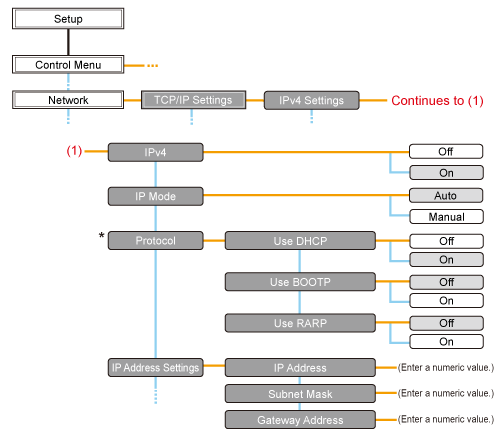
* 將 [IP 模式 (IP Mode)] 設定為 [自動 (Auto)] 時會顯示 [通訊協定 (Protocol)]。
* 按 [  ] (
] ( :設定) 會顯示通用設定功能表。
:設定) 會顯示通用設定功能表。
 ] (
] ( :設定) 會顯示通用設定功能表。
:設定) 會顯示通用設定功能表。 表示透過在控制台上按 [
表示透過在控制台上按 [  ] 或 [
] 或 [  ] 執行的步驟。
] 執行的步驟。 表示透過在控制台上按 [確定 (OK)] 執行的步驟。
表示透過在控制台上按 [確定 (OK)] 執行的步驟。IMPORTANT
設定 IP 位址之後
- 要啟用設定,請執行硬重設或重新啟動印表機。有關硬重設的詳細資訊,請參閱印表機隨附 CD-ROM 中的「電子手冊」(HTML 手冊)。
如要返回階層
- 按 [
 ] (
] (  :返回)。
:返回)。
關於控制台
- 有關控制台的詳細資訊,請參閱印表機隨附 CD-ROM 中的「電子手冊」(HTML 手冊)。
1. 按 [  ] (
] ( :設定),使用 [
:設定),使用 [  ] 及 [
] 及 [  ] 選擇 [網絡 (Network)],然後按 [確定 (OK)]。
] 選擇 [網絡 (Network)],然後按 [確定 (OK)]。
 ] (
] ( :設定),使用 [
:設定),使用 [  ] 及 [
] 及 [  ] 選擇 [網絡 (Network)],然後按 [確定 (OK)]。
] 選擇 [網絡 (Network)],然後按 [確定 (OK)]。顯示訊息時,按 [確定 (OK)]。
* 印表機為線上 (  (線上) 指示燈亮起) 或離線 (
(線上) 指示燈亮起) 或離線 (  (線上) 指示燈熄滅) 時,可指定設定。
(線上) 指示燈熄滅) 時,可指定設定。
 (線上) 指示燈亮起) 或離線 (
(線上) 指示燈亮起) 或離線 (  (線上) 指示燈熄滅) 時,可指定設定。
(線上) 指示燈熄滅) 時,可指定設定。2. 使用 [  ] 及 [
] 及 [  ] 選擇 [TCP/IP 設定 (TCP/IP Settings)],然後按 [確定 (OK)]。
] 選擇 [TCP/IP 設定 (TCP/IP Settings)],然後按 [確定 (OK)]。
 ] 及 [
] 及 [  ] 選擇 [TCP/IP 設定 (TCP/IP Settings)],然後按 [確定 (OK)]。
] 選擇 [TCP/IP 設定 (TCP/IP Settings)],然後按 [確定 (OK)]。3. 使用 [  ] 及 [
] 及 [  ] 選擇 [IPv4 設定 (IPv4 Settings)],然後按 [確定 (OK)]。
] 選擇 [IPv4 設定 (IPv4 Settings)],然後按 [確定 (OK)]。
 ] 及 [
] 及 [  ] 選擇 [IPv4 設定 (IPv4 Settings)],然後按 [確定 (OK)]。
] 選擇 [IPv4 設定 (IPv4 Settings)],然後按 [確定 (OK)]。4. 設定以使用 [IPv4]。
(1):使用 [  ] 或 [
] 或 [  ] 選擇 [IPv4] 後,按 [確定 (OK)]。
] 選擇 [IPv4] 後,按 [確定 (OK)]。
 ] 或 [
] 或 [  ] 選擇 [IPv4] 後,按 [確定 (OK)]。
] 選擇 [IPv4] 後,按 [確定 (OK)]。(2):使用 [  ] 或 [
] 或 [  ] 選擇 [開 (On)] 後,按 [確定 (OK)]。
] 選擇 [開 (On)] 後,按 [確定 (OK)]。
 ] 或 [
] 或 [  ] 選擇 [開 (On)] 後,按 [確定 (OK)]。
] 選擇 [開 (On)] 後,按 [確定 (OK)]。5. 選擇設定 IP 位址的方法。
(1):使用 [  ] 及 [
] 及 [  ] 選擇 [IP 模式 (IP Mode)],然後按 [確定 (OK)]。
] 選擇 [IP 模式 (IP Mode)],然後按 [確定 (OK)]。
 ] 及 [
] 及 [  ] 選擇 [IP 模式 (IP Mode)],然後按 [確定 (OK)]。
] 選擇 [IP 模式 (IP Mode)],然後按 [確定 (OK)]。(2):使用 [  ] 及 [
] 及 [  ] 選擇設定 IP 位址的方法,然後按 [確定 (OK)]。
] 選擇設定 IP 位址的方法,然後按 [確定 (OK)]。
 ] 及 [
] 及 [  ] 選擇設定 IP 位址的方法,然後按 [確定 (OK)]。
] 選擇設定 IP 位址的方法,然後按 [確定 (OK)]。| [自動 (Auto)]: | 使用 DHCP、BOOTP 或 RARP 中的其中一項設定 IP 位址時,選擇此選項。 | |
| [手動 (Manual)]: | 直接為印表機指定 IP 位址時,選擇此選項。 | |
6. 指定 IP 位址。
 如果在步驟 5 中已選擇 [自動 (Auto)]
如果在步驟 5 中已選擇 [自動 (Auto)]6-A-1.使用 [  ] 及 [
] 及 [  ] 選擇 [通訊協定 (Protocol)],然後按 [確定 (OK)]。
] 選擇 [通訊協定 (Protocol)],然後按 [確定 (OK)]。
 ] 及 [
] 及 [  ] 選擇 [通訊協定 (Protocol)],然後按 [確定 (OK)]。
] 選擇 [通訊協定 (Protocol)],然後按 [確定 (OK)]。6-A-2.設定 IP 位址時將要使用的選項設定為 [開 (On)]。
| [使用 DHCP (Use DHCP)]: | 使用 DHCP 獲取 IP 位址。(DHCP 伺服器需要在執行中。) | |
| [使用 BOOTP (Use BOOTP)]: | 使用 BOOTP 獲取 IP 位址。(BOOTP 服務程式需要在執行中。) | |
| [使用 RARP (Use RARP)]: | 使用 RARP 獲取 IP 位址。(RARP 服務程式需要在執行中。) | |
NOTE
使用 DHCP、BOOTP 或 RARP 時
- 僅可從 RARP、BOOTP 或 DHCP 中選擇一項。可使用下列中的其中一項:DHCP、BOOTP 或 RARP。其中一個設定變為 [開 (On)] 時,其餘的兩個設定會自動變為 [關 (Off)]。
- 由於檢查 DHCP、BOOTP 及 RARP 是否可用需要約 2 分鐘,因此建議將未使用的通訊協定設定為 [關 (Off)]。
使用 DHCP 時
- 如果重新啟動印表機,則可能無法列印。這是由於指定了與已使用的 IP 位址不同的 IP 位址。
- 使用 DHCP 時,請諮詢網絡管理員並執行任一下列設定。
- 指定 DNS 動態更新功能 (有關指定 DNS 動態更新功能的步驟的詳細資訊,請參閱印表機隨附 CD-ROM 中的「電子手冊」(HTML 手冊)。)
- 指定設定以在印表機啟動時始終指定相同的 IP 位址
6-A-3.必要時,手動設定 IP 位址、子網路遮罩及閘道器位址。
手動設定這些選項時,透過按 [  ] (
] (  :返回) 返回階層,然後執行「如果在步驟 5 中已選擇 [手動 (Manual)]」中的步驟。
:返回) 返回階層,然後執行「如果在步驟 5 中已選擇 [手動 (Manual)]」中的步驟。
 ] (
] (  :返回) 返回階層,然後執行「如果在步驟 5 中已選擇 [手動 (Manual)]」中的步驟。
:返回) 返回階層,然後執行「如果在步驟 5 中已選擇 [手動 (Manual)]」中的步驟。* 即使正在使用 DHCP、BOOTP 或 RARP 中的其中一項,亦請指定 IP 位址、子網路遮罩及閘道器位址。
如果無法從 DHCP、BOOTP 及 RARP 的伺服器獲取資訊,會使用手動指定的值。
NOTE
使用 DHCP、BOOTP 或 RARP 時
- 僅可從 RARP、BOOTP 或 DHCP 中選擇一項。
- 印表機重新啟動後,會顯示從 DHCP、BOOTP 或 RARP 中獲取的值。
(如果之前已指定過值,則會複寫獲取的值。)
6-A-4.請執行步驟 7。
 如果在步驟 5 中已選擇 [手動 (Manual)]
如果在步驟 5 中已選擇 [手動 (Manual)]6-B-1.使用 [  ] 及 [
] 及 [  ] 選擇 [IP 位址設定 (IP Address Settings)],然後按 [確定 (OK)]。
] 選擇 [IP 位址設定 (IP Address Settings)],然後按 [確定 (OK)]。
 ] 及 [
] 及 [  ] 選擇 [IP 位址設定 (IP Address Settings)],然後按 [確定 (OK)]。
] 選擇 [IP 位址設定 (IP Address Settings)],然後按 [確定 (OK)]。6-B-2.使用 [  ] 及 [
] 及 [  ] 選擇 [IP 位址 (IP Address)]、[子網路遮罩 (Subnet Mask)] 及 [閘道器位址 (Gateway Address)],然後按 [確定 (OK)]。
] 選擇 [IP 位址 (IP Address)]、[子網路遮罩 (Subnet Mask)] 及 [閘道器位址 (Gateway Address)],然後按 [確定 (OK)]。
 ] 及 [
] 及 [  ] 選擇 [IP 位址 (IP Address)]、[子網路遮罩 (Subnet Mask)] 及 [閘道器位址 (Gateway Address)],然後按 [確定 (OK)]。
] 選擇 [IP 位址 (IP Address)]、[子網路遮罩 (Subnet Mask)] 及 [閘道器位址 (Gateway Address)],然後按 [確定 (OK)]。6-B-3.分別設定 [IP 位址 (IP Address)]、[子網路遮罩 (Subnet Mask)] 及 [閘道器位址 (Gateway Address)]。
NOTE
如何在 [IP 位址 (IP Address)]、[子網路遮罩 (Subnet Mask)] 及 [閘道器位址 (Gateway Address)] 中輸入值。
1. 按 [  ] 及 [
] 及 [  ] 以移動游標至要輸入位址各值的各欄位 (由句點隔開可輸入三位數字的區域)。
] 以移動游標至要輸入位址各值的各欄位 (由句點隔開可輸入三位數字的區域)。
 ] 及 [
] 及 [  ] 以移動游標至要輸入位址各值的各欄位 (由句點隔開可輸入三位數字的區域)。
] 以移動游標至要輸入位址各值的各欄位 (由句點隔開可輸入三位數字的區域)。(欄位中的數字閃爍,表示可以輸入值。)
2. 輸入值。(按 [  ] 增加值,按 [
] 增加值,按 [  ] 減小值。)
] 減小值。)
 ] 增加值,按 [
] 增加值,按 [  ] 減小值。)
] 減小值。)3. 在所有欄位中輸入值後,按 [確定 (OK)] 以確認設定。
6-B-4.請執行步驟 7。
7. 執行硬重設或重新啟動印表機。
執行硬重設或重新啟動印表機後,設定會生效。
NOTE
有關硬重設的詳細資訊
- 請參閱印表機隨附 CD-ROM 中的「電子手冊」(HTML 手冊)。
1. 按 [  ] (
] ( :設定),使用 [
:設定),使用 [  ] 及 [
] 及 [  ] 選擇 [網絡 (Network)],然後按 [確定 (OK)]。
] 選擇 [網絡 (Network)],然後按 [確定 (OK)]。
 ] (
] ( :設定),使用 [
:設定),使用 [  ] 及 [
] 及 [  ] 選擇 [網絡 (Network)],然後按 [確定 (OK)]。
] 選擇 [網絡 (Network)],然後按 [確定 (OK)]。出現訊息時,按 [確定 (OK)]。
* 無論印表機為線上 ([  ] (
] ( (線上) 指示燈亮起) 或離線 ([
(線上) 指示燈亮起) 或離線 ([  ] (
] ( (線上) 指示燈熄滅),均可配置設定。
(線上) 指示燈熄滅),均可配置設定。
 ] (
] ( (線上) 指示燈亮起) 或離線 ([
(線上) 指示燈亮起) 或離線 ([  ] (
] ( (線上) 指示燈熄滅),均可配置設定。
(線上) 指示燈熄滅),均可配置設定。2. 使用 [  ] 或 [
] 或 [  ] 選擇 [TCP/IP 設定 (TCP/IP Settings)],然後按 [確定 (OK)]。
] 選擇 [TCP/IP 設定 (TCP/IP Settings)],然後按 [確定 (OK)]。
 ] 或 [
] 或 [  ] 選擇 [TCP/IP 設定 (TCP/IP Settings)],然後按 [確定 (OK)]。
] 選擇 [TCP/IP 設定 (TCP/IP Settings)],然後按 [確定 (OK)]。3. 使用 [  ] 或 [
] 或 [  ] 選擇 [IPv4 設定 (IPv4 Settings)],然後按 [確定 (OK)]。
] 選擇 [IPv4 設定 (IPv4 Settings)],然後按 [確定 (OK)]。
 ] 或 [
] 或 [  ] 選擇 [IPv4 設定 (IPv4 Settings)],然後按 [確定 (OK)]。
] 選擇 [IPv4 設定 (IPv4 Settings)],然後按 [確定 (OK)]。4. 啟用 [IPv4 設定 (IPv4 Settings)]。
(1):使用 [  ] 或 [
] 或 [  ] 選擇 [IPv4],然後按 [確定 (OK)]。
] 選擇 [IPv4],然後按 [確定 (OK)]。
 ] 或 [
] 或 [  ] 選擇 [IPv4],然後按 [確定 (OK)]。
] 選擇 [IPv4],然後按 [確定 (OK)]。(2):使用 [  ] 或 [
] 或 [  ] 選擇 [開 (On)],然後按 [確定 (OK)]。
] 選擇 [開 (On)],然後按 [確定 (OK)]。
 ] 或 [
] 或 [  ] 選擇 [開 (On)],然後按 [確定 (OK)]。
] 選擇 [開 (On)],然後按 [確定 (OK)]。5. 選擇如何配置 IP 位址。
(1):使用 [  ] 或 [
] 或 [  ] 選擇 [IP 模式 (IP Mode)],然後按 [確定 (OK)]。
] 選擇 [IP 模式 (IP Mode)],然後按 [確定 (OK)]。
 ] 或 [
] 或 [  ] 選擇 [IP 模式 (IP Mode)],然後按 [確定 (OK)]。
] 選擇 [IP 模式 (IP Mode)],然後按 [確定 (OK)]。(2):使用 [  ] 或 [
] 或 [  ] 選擇 [手動 (Manual)],然後按 [確定 (OK)]。
] 選擇 [手動 (Manual)],然後按 [確定 (OK)]。
 ] 或 [
] 或 [  ] 選擇 [手動 (Manual)],然後按 [確定 (OK)]。
] 選擇 [手動 (Manual)],然後按 [確定 (OK)]。6. 配置 IP 位址。
(1):使用 [  ] 或 [
] 或 [  ] 選擇 [IP 位址設定 (IP Address Settings)],然後按 [確定 (OK)]。
] 選擇 [IP 位址設定 (IP Address Settings)],然後按 [確定 (OK)]。
 ] 或 [
] 或 [  ] 選擇 [IP 位址設定 (IP Address Settings)],然後按 [確定 (OK)]。
] 選擇 [IP 位址設定 (IP Address Settings)],然後按 [確定 (OK)]。(2):使用 [  ] 或 [
] 或 [  ] 選擇 [IP 位址 (IP Address)],然後按 [確定 (OK)]。
] 選擇 [IP 位址 (IP Address)],然後按 [確定 (OK)]。
 ] 或 [
] 或 [  ] 選擇 [IP 位址 (IP Address)],然後按 [確定 (OK)]。
] 選擇 [IP 位址 (IP Address)],然後按 [確定 (OK)]。(3):配置 [IP 位址 (IP Address)]。
NOTE
如何在 [IP 位址 (IP Address)] 中輸入值
1. 輸入要配置的 IP 位址時,使用 [  ] 或 [
] 或 [  ] 在欄位 (四組由句點隔開的最多為三位的十進位數字) 之間移動。(已選欄位中的值開始閃爍,表示可以輸入位址。)
] 在欄位 (四組由句點隔開的最多為三位的十進位數字) 之間移動。(已選欄位中的值開始閃爍,表示可以輸入位址。)
 ] 或 [
] 或 [  ] 在欄位 (四組由句點隔開的最多為三位的十進位數字) 之間移動。(已選欄位中的值開始閃爍,表示可以輸入位址。)
] 在欄位 (四組由句點隔開的最多為三位的十進位數字) 之間移動。(已選欄位中的值開始閃爍,表示可以輸入位址。)2. 輸入值。(按 [  ] 增加值,按 [
] 增加值,按 [  ] 減小值。)
] 減小值。)
 ] 增加值,按 [
] 增加值,按 [  ] 減小值。)
] 減小值。)3. 所有值輸入完成後,按 [確定 (OK)] 會將設定生效。
如果不確定 [IP 位址 (IP Address)] 中的輸入內容:
- 如果不確定應該輸入的 IP 位址的值,請聯絡網絡管理員或參閱「確定要指定至印表機的 IP 位址」獲取更多資訊。
7. 執行硬重設或重新啟動印表機。
硬重設或重新啟動印表機後設定會生效。
NOTE
關於硬重設的詳細資訊
- 請參閱印表機隨附 CD-ROM 中的「電子手冊」(HTML 手冊)。
按照以下步驟指定印表機的 IP 位址。
1. 開啟路由器設定螢幕。
* 有關如何開啟路由器設定螢幕的說明,請參閱所用路由器隨附的說明手冊或諮詢製造商或網絡管理員。
2. 確定要指定至印表機的 IP 位址。
路由器已預先配置以使用 DHCP 指定 IP 位址的特定範圍。查看路由器使用 DHCP 指定的 IP 位址的範圍,然後將此範圍外的 IP 位址 指定至印表機。
* 這可避免將已指定至其他裝置的相同 IP 位址指定至此印表機。
示例:路由器設定螢幕
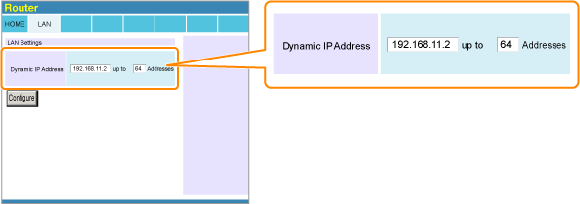
* 此示例顯示路由器使用 DHCP 指定的 IP 位址的範圍是從 192.168.11.2 至 192.168.11.65。
需要在從 192.168.11.66 至 192.168.11.254 的範圍內指定 IP 位址。
NOTE
IP 位址
- IP 位址為用於識別任何連接至網絡的裝置的唯一位址。IP 位址為四組由句點 (.) 隔開的從 0 至 255 之間的數字,例如,「192.168.11.1」。
NOTE
如果電腦與印表機透過路由器連接
- 無法使用 ARP/PING 命令設定 IP 位址。
1. 執行命令提示字元。
NOTE
如果使用 Windows
- 使用下列步驟執行命令提示字元。
- 從 [開始 (Start)] 功能表中,選擇 [所有程式 (All Programs)] 或 [程式 (Programs)] → [附屬應用程式 (Accessories)] → [命令提示字元 (Command Prompt)]。
如果使用 Macintosh
- 請執行下列步驟。
1. 執行終端機。
選擇使用的硬碟 → [應用程式 (Applications)] → [工具程式 (Utilities)] 資料夾,然後按兩下 [終端機 (Terminal)] 圖示。
2. 輸入「su」,然後按鍵盤上的 [return] 鍵。
3. 「密碼:」會顯示。輸入 root 密碼,然後按鍵盤上的 [return] 鍵。
如果使用 UNIX
- 顯示主控台螢幕,然後以進階使用者身分登錄。
2. 輸入「arp -s <IP 位址> <MAC 位址>」,然後按鍵盤上的 [ENTER] 鍵。
| < IP 位址>: | 輸入要指定至印表機的 IP 位址。使用以句點 (.) 隔開的四組數字 (從 0 至 255) 指定位址。 | |
| < MAC 位址 >: | 輸入印表機的 MAC 位址。輸入數字時,請使用連字號 (-) (對於 Macintosh/UNIX 為冒號 (:)) 以每兩位隔開數字。 | |
- 輸入示例 (Windows):「arp -s 192.168.0.215 00-1E-8F-46-80-2e」
- 輸入示例 (Macintosh/UNIX):「arp -s 192.168.0.215 00:1E:8F:46:80:2e」
NOTE
如果使用 IBM-AIX
- 輸入「arp -s ether <IP 位址> <MAC 位址>」。
3. 輸入下列命令,然後按鍵盤上的 [ENTER] 鍵。
- 如果使用 Windows:「ping <IP 位址> -l 479」
- 如果使用 Macintosh:「ping -c 1 -s 479 <IP 位址>」
- 如果使用 Solaris 1.x/2.x:「ping -s <IP 位址> 479」
- 如果使用 IBM-AIX:「ping <IP 位址> 479」
- 如果使用 HP-UX:「ping <IP 位址> 487」
- 如果使用 Linux:「ping -s 479 <IP 位址>」
| < IP 位址 >: | 輸入與在步驟 2 中輸入的相同 IP 位址。 | |
- 輸入示例 (Windows):「ping 192.168.0.215 -l 479」
→ 為印表機完成 IP 位址設定。
* 子網路遮罩及閘道器位址設定為 [0.0.0.0]。
4. 4. 輸入「exit」,然後按鍵盤上的 [ENTER] 鍵。
→ 命令提示字元關閉。
有關啟動及使用 NetSpot 裝置安裝程式的其他步驟,請參閱下列內容。
- 啟動方法:NetSpot 裝置安裝程式的 Readme 檔案
請參閱印表機隨附 CD-ROM 中的 NetSpot 裝置安裝程式的 Readme 檔案。
- 使用:NetSpot 裝置安裝程式的說明
透過按一下 [說明 (Help)] 功能表中的 [說明 (Help)] 會顯示說明。
IMPORTANT
如果已啟用 Windows 防火牆
- 在啟動 NetSpot 裝置安裝程式之前,請配置 Windows 防火牆以解鎖 NetSpot 裝置安裝程式。
- 有關配置步驟的詳細資訊,請參閱 NetSpot 裝置安裝程式的 Readme 檔案。
對於與 NetSpot 裝置安裝程式不相容的作業系統
- 從網絡上的其他電腦或透過印表機的控制台或 ARP/PING 命令來執行設定。









